Содержание
- Приложения
- Дополнительные возможности
- Автоматизация работы Kaspersky Security Center. Утилита klakaut
- Работа с внешними инструментами
- Режим клонирования диска Агента администрирования
- Подготовка эталонного устройства с установленным Агентом администрирования для создания образа операционной системы
- Настройка параметров получения сообщений от компонента Мониторинг файловых операций
- Обслуживание Сервера администрирования
- Окно Способ уведомления пользователей
- Раздел Общие
- Окно Выборка устройств
- Окно Определение названия создаваемого объекта
- Раздел Категории программ
- Особенности работы с интерфейсом управления
- Справочная информация
- Поиск и экспорт данных
- Параметры задач
- Глобальный список подсетей
- Использование Агента администрирования для Windows, macOS и Linux: сравнение
- Дополнительные возможности
Приложения
В этом разделе содержится справочная и дополнительная информация, касающаяся использования Kaspersky Security Center.
Дополнительные возможности
В этом разделе рассматривается ряд дополнительных функций программы Kaspersky Security Center, предназначенных для расширения возможностей централизованного управления программами на устройствах.
Автоматизация работы Kaspersky Security Center. Утилита klakaut
Вы можете автоматизировать работу Kaspersky Security Center с помощью утилиты klakaut. Утилита klakaut и справочная система для нее расположены в папке установки Kaspersky Security Center.
В началоРабота с внешними инструментами
Kaspersky Security Center позволяет сформировать список внешних инструментов (далее также инструментов) – программ, которые вызываются для клиентского устройства из Консоли администрирования при помощи группы контекстного меню Внешние инструменты. Для каждого инструмента из списка создается отдельная команда меню, с помощью которой Консоль администрирования запускает соответствующую инструменту программу.
Программа запускается на рабочем месте администратора. В качестве аргументов командной строки программа может принимать атрибуты удаленного клиентского устройства (NetBIOS-имя, DNS-имя, IP-адрес). Подключение к удаленному устройству может выполняться при помощи туннелированного соединения.
По умолчанию для каждого клиентского устройства список внешних инструментов содержит следующие сервисные программы:
- Удаленная диагностика – утилита удаленной диагностики Kaspersky Security Center.
- Удаленный рабочий стол – стандартный компонент Microsoft Windows "Подключение к удаленному рабочему столу".
- Управление компьютером – стандартный компонент Microsoft Windows.
Чтобы добавить или удалить внешние инструменты, а также изменить их параметры,
В контекстном меню выбранного устройства выберите пункт Внешние инструменты → Настроить внешние инструменты.
Откроется окно Внешние инструменты. В этом окне можно добавлять внешние инструменты или изменять их параметры с помощью кнопок Добавить и Изменить. Чтобы удалить внешние инструменты, нажмите на кнопку удаления со значком красного крестика ( ).
).
Режим клонирования диска Агента администрирования
Клонирование жесткого диска "эталонного" устройства является распространенным способом установки программного обеспечения на новые устройства. Если Агент администрирования на жестком диске "эталонного" устройства во время клонирования работает в обычном режиме, возникает следующая проблема:
После развертывания на новых устройствах эталонного образа диска с Агентом администрирования эти устройства отображаются в Консоли администрирования одним значком. Проблема возникает потому, что при клонировании на новых устройствах сохраняются одинаковые внутренние данные, позволяющие Серверу администрирования связать устройство со значком в Консоли администрирования.
Избежать проблемы с неверным отображением новых устройств в Консоли администрирования после клонирования помогает специальный режим клонирования диска Агента администрирования. Используйте этот режим, если вы разворачиваете программное обеспечение (с Агентом администрирования) на новых устройствах путем клонирования диска.
В режиме клонирования диска Агент администрирования работает, но не подключается к Серверу администрирования. При выходе из режима клонирования Агент администрирования удаляет внутренние данные, из-за наличия которых Сервер администрирования связывает несколько устройств с одним значком в Консоли администрирования. По завершении клонирования образа "эталонного" устройства, новые устройства отображаются в Консоли администрирования нормально (отдельными значками).
Сценарий использования режима клонирования диска Агента администрирования
- Администратор устанавливает Агент администрирования на "эталонном" устройстве.
- Администратор проверяет подключение Агента администрирования к Серверу администрирования с помощью утилиты klnagchk.
- Администратор включает режим клонирования диска Агента администрирования.
- Администратор устанавливает на устройство программное обеспечение, патчи и выполняет любое количество перезагрузок устройства.
- Администратор выполняет клонирование жесткого диска "эталонного" устройства на любое число устройств.
- Для каждой клонированной копии должны быть выполнены следующие условия:
- имя устройства изменено;
- устройство перезагружено;
- режим клонирования диска выключен.
Включение и выключение режима клонирования диска с помощью утилиты klmover
Чтобы включить или выключить режим клонирования диска Агента администрирования:
- Запустите утилиту klmover на устройстве с установленным Агентом администрирования, который нужно клонировать.
Утилита klmover находится в папке установки Агента администрирования.
- Чтобы включить режим клонирования диска, в командной строке Windows введите команду
klmover -cloningmode 1.Агент администрирования переключается в режим клонирования диска.
- Чтобы запросить текущее состояние режима клонирования диска, в командной строке введите команду
klmover -cloningmode.В результате в окне утилиты отобразится информация о том, включен или выключен режим клонирования диска.
- Чтобы выключить режим клонирования диска, в командной строке утилиты введите команду
klmover -cloningmode 0.
Подготовка эталонного устройства с установленным Агентом администрирования для создания образа операционной системы
Вы можете создать образ операционной системы эталонного устройства с установленным Агентом администрирования, а затем развернуть образ на сетевых устройствах. В этом случае вы создаете образ операционной системы эталонного устройства, на котором Агент администрирования еще не запущен. Если вы запустите Агент администрирования на эталонном устройстве до создания образа операционной системы, идентификация Сервера администрирования устройств, развернутых из образа операционной системы эталонного устройства, будет проблематичной.
Чтобы подготовить эталонное устройство для создания образа операционной системы:
- Убедитесь, что операционная система Windows установлена на эталонном устройстве, также установите другое программное обеспечение, которое вам нужно на этом устройстве.
- На эталонном устройстве в параметрах сетевых подключений Windows отключите эталонное устройство от сети, в которой установлен Kaspersky Security Center.
- На эталонном устройстве запустите локальную установку Агента администрирования с помощью файла setup.exe.
Запускается мастер установки Агента администрирования Kaspersky Security Center. Следуйте далее указаниям мастера.
- На странице Сервера администрирования мастера укажите IP-адрес Сервера администрирования.
Если вы не знаете точный адрес Сервера администрирования, введите localhost. Вы можете изменить IP-адрес позже, используя утилиту klmover с ключом
-address. - На странице Запустить программу в мастере отключите параметр Запустить программу в процессе установки.
- После завершения установки Агента администрирования не перезагружайте устройство перед созданием образа операционной системы.
Если вы перезагрузите устройство, вы должны будете повторить весь процесс подготовки эталонного устройства для создания образа операционной системы.
- На эталонном устройстве в командной строке запустите утилиту sysprep и выполните следующую команду:
sysprep.exe /generalize /oobe /shutdown.
Эталонное устройство готово к созданию образа операционной системы.
Настройка параметров получения сообщений от компонента Мониторинг файловых операций
Управляемые программы, такие как Kaspersky Security для Windows Server или Kaspersky Security для виртуальных сред Легкий агент, отправляют сообщения от компонента Мониторинг файловых операций в Kaspersky Security Center. Kaspersky Security Center позволяет также следить за неизменностью критически важных областей систем (например, веб-серверы, банкоматы) и оперативно реагировать на нарушения целостности таких систем. Для этого реализована поддержка получения сообщений от компонента Мониторинг файловых операций. Компонент Мониторинг файловых операций позволяет следить не только за файловой системой устройства, но и за ветками реестра, состоянием сетевого экрана и состоянием подключенного оборудования.
Требуется выполнить настройку Kaspersky Security Center, чтобы получать сообщения от компонента Мониторинг файловых операций без использования программ Kaspersky Security для Windows Server или Kaspersky Security для виртуальных сред Легкий агент.
Чтобы настроить параметры получения сообщений от компонента Мониторинг файловых операций:
- Откройте системный реестр устройства, на котором установлен Сервер администрирования, например, локально с помощью команды regedit в меню Пуск → Выполнить.
- Перейдите в раздел:
- для 32-разрядной системы:
HKEY_LOCAL_MACHINE\SOFTWARE\KasperskyLab\Components\34\1093\1.0.0.0\ServerFlags
- для 64-разрядной системы:
HKEY_LOCAL_MACHINE\SOFTWARE\Wow6432Node\KasperskyLab\Components\34\1093\1.0.0.0\ServerFlags
- для 32-разрядной системы:
- Создайте ключи:
- Создайте ключ KLSRV_EVP_FIM_PERIOD_SEC, чтобы указать интервал времени подсчета числа обработанных событий. Задайте следующие параметры:
- Укажите название ключа KLSRV_EVP_FIM_PERIOD_SEC.
- Укажите тип ключа DWORD.
- Задайте диапазон значений промежутка времени от 43 200 до 172 800 секунд. По умолчанию промежуток проверки равен 86 400 секунд.
- Создайте ключ KLSRV_EVP_FIM_LIMIT для ограничения количества принимаемых событий за указанный промежуток времени. Задайте следующие параметры:
- Укажите название ключа KLSRV_EVP_FIM_LIMIT.
- Укажите тип ключа DWORD.
- Задайте диапазон значений принимаемых событий от 2000 до 50 000. По умолчанию количество событий равно 20 000.
- Создайте ключ KLSRV_EVP_FIM_PERIOD_ACCURACY_SEC для подсчета событий с точностью до определенного промежутка времени. Задайте следующие параметры:
- Укажите название ключа KLSRV_EVP_FIM_PERIOD_ACCURACY_SEC.
- Укажите тип ключа DWORD.
- Задайте диапазон значений от 120 до 600 секунд. Временной интервал, установленный по умолчанию, составляет 300 секунд.
- Создайте ключ KLSRV_EVP_FIM_OVERFLOW_LATENCY_SEC, чтобы после указанного значения времени программа выполняла проверку того, что число событий, обработанных за промежуток времени, становится меньше заданного ограничения. Проверка выполняется при достижении ограничения приема событий. Если условие выполняется, возобновляется сохранение событий в базу данных. Задайте следующие параметры:
- Укажите название ключа KLSRV_EVP_FIM_OVERFLOW_LATENCY_SEC.
- Укажите тип ключа DWORD.
- Задайте диапазон значений от 600 до 3600 секунд. Временной интервал, установленный по умолчанию, составляет 1800 секунд.
Если ключи не созданы, используются значения по умолчанию.
- Создайте ключ KLSRV_EVP_FIM_PERIOD_SEC, чтобы указать интервал времени подсчета числа обработанных событий. Задайте следующие параметры:
- Перезапустите службу Сервера администрирования.
Ограничения получения событий от компонента Мониторинга файловых операций будут настроены. Результаты работы компонента Мониторинг файловых операций можно посмотреть в отчетах Топ 10 правил Мониторинга файловых операций / Контроля целостности системы, наиболее часто срабатывающие на устройствах и Топ 10 устройств с правилами Мониторинга файловых операций / Контроля целостности системы, срабатывающими чаще всего.
В началоОбслуживание Сервера администрирования
Обслуживание Сервера администрирования позволяет освободить место в папке Сервера администрирования и уменьшить объем базы данных за счет удаления ненужных объектов. Это поможет вам повысить производительность и надежность работы программы. Рекомендуется выполнять обслуживание Сервера администрирования не реже одного раза в неделю.
Обслуживание Сервера администрирования выполняется с помощью соответствующей задачи. Во время обслуживания Сервера администрирования программа выполняет следующие действия:
- Удаляет ненужные папки и файлы из папки хранилища.
- Удаляет ненужные записи из таблиц (также известные как "висячие указатели").
- Очищает кеш.
- Обслуживает базу данных (если вы используете SQL Server или PostgreSQL в качестве СУБД):
- проверяет базу данных на наличие ошибок (доступно только для SQL Server);
- перестраивает индексы базы данных;
- обновляет статистику базы данных;
- сжимает базу данных (если необходимо).
Задача Обслуживание Сервера администрирования поддерживает MariaDB версии 10.3 и выше. Если используется MariaDB версии 10.2 или ниже, администраторам следует обслуживать базу данных самостоятельно.
Чтобы создать задачу Обслуживание Сервера администрирования:
- В дереве консоли выберите узел Сервера администрирования, для которого нужно создать задачу Обслуживание Сервера администрирования.
- Выберите папку Задачи.
- В рабочей области папки Новая задача нажмите на кнопку Задачи.
Запустится мастер создания задачи.
- В окне мастера Выбор типа задачи выберите тип задачи Обслуживание Сервера администрирования и нажмите на кнопку Далее.
- Если во время обслуживания нужно сжимать базу данных Сервера администрирования, в окне мастера Параметры установите флажок Сжать базу данных.
- Следуйте дальнейшим шагам мастера.
Созданная задача отображается в списке задач в рабочей области папки Задачи. Для одного Сервера администрирования может выполняться только одна задача Обслуживание Сервера администрирования. Если задача Обслуживание Сервера администрирования для Сервера администрирования уже создана, создание еще одной задачи Обслуживание Сервера администрирования невозможно.
В началоОкно Способ уведомления пользователей
В окне Способ уведомления пользователей можно настроить параметры уведомления пользователя об установке сертификата на мобильное устройство:
- Показать ссылку в мастере. При выборе этого варианта ссылка на инсталляционный пакет будет отображена на последнем шаге работы мастера подключения нового устройства.
- Отправить ссылку пользователю. При выборе этого варианта вы можете настроить параметры оповещения пользователя о подключении устройства.
В блоке параметров По электронной почте вы можете настроить параметры уведомления пользователя об установке сертификата на его мобильное устройство с помощью сообщений электронной почты. Этот способ оповещения доступен, только если настроен SMTP-сервер.
В блоке параметров С помощью SMS вы можете настроить параметры уведомления пользователя об установке сертификата на его мобильное устройство с помощью SMS-сообщений. Этот способ оповещения доступен, только если настроено SMS-оповещение.
По ссылке Изменить сообщение в блоках параметров По электронной почте и С помощью SMS просмотрите и при необходимости отредактируйте текст уведомления.
Раздел Общие
В этом разделе можно настраивать общие параметры профиля для мобильных устройств Exchange ActiveSync:
В началоОкно Выборка устройств
Выберите выборку из списка Выборка устройств. В списке перечислены предопределенные выборки и выборки, созданные пользователем.
Вы можете просмотреть подробную информацию о выборках устройств в рабочей области раздела Выборки устройств.
В началоОкно Определение названия создаваемого объекта
В окне укажите название создаваемого объекта. Имя не может превышать 100 символов и не может содержать специальные символы ("*<>?\:|).
В началоРаздел Категории программ
В этом разделе можно настроить распространение информации о категориях программ на клиентские устройства.
Полная передача данных (для Агентов администрирования версии Service Pack 2 и ниже)
Передача только измененных данных (для Агентов администрирования версии Service Pack 2 и выше)
Особенности работы с интерфейсом управления
Этот раздел содержит описание приемов работы в главном окне Kaspersky Security Center.
Дерево консоли
Дерево консоли (см. рис. ниже) предназначено для отображения сформированной в сети иерархии Серверов администрирования, структуры их групп администрирования, а также других объектов программы (например, папок Хранилища и Управление программами). Пространство имен Kaspersky Security Center может содержать несколько узлов с именами серверов, соответствующих установленным и включенным в структуру сети Серверам администрирования.
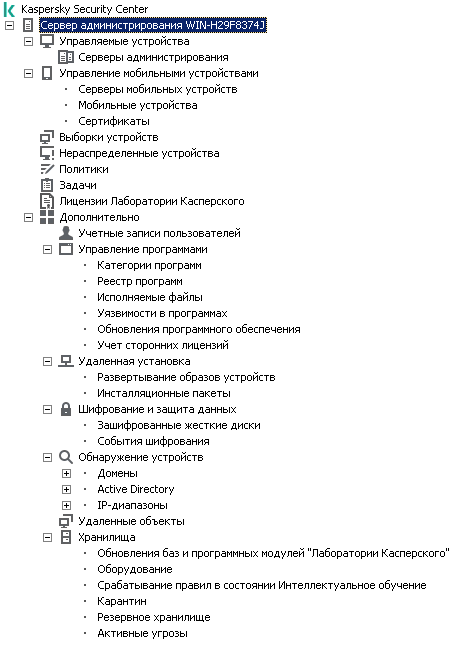
Дерево консоли
Узел Сервер администрирования
Узел Сервер администрирования – <Имя устройства> является контейнером и отображает структурную организацию указанного Сервера администрирования.
В рабочей области узла Сервер администрирования содержится сводная информация о текущем состоянии программы и устройств, находящихся под управлением Сервера администрирования. Информация в рабочей области распределена по закладкам:
- Мониторинг. На закладке Мониторинг в реальном времени отображается информация о работе программы и текущем состоянии клиентских устройств. Важные сообщения для администратора (например, сообщения об уязвимостях, ошибках, обнаружении вирусов) выделяются цветом. По ссылкам на закладке Мониторинг можно выполнять типовые задачи администратора (например, установить и настроить программу безопасности на клиентских устройствах), а также переходить к другим папкам дерева консоли.
- Статистика. Содержит набор диаграмм, сгруппированных по темам (состояние защиты, антивирусная статистика, обновления и прочее). В диаграммах в визуальной форме представлена текущая информация о работе программы и состоянии клиентских устройств.
- Отчеты. Содержит шаблоны отчетов, формируемых программой. На закладке вы можете формировать отчеты из предустановленных шаблонов, а также создавать собственные шаблоны отчетов.
- События. Содержит записи о событиях, зарегистрированных во время работы программы. Для удобства чтения и сортировки записи распределены по тематическим выборкам. На закладке вы можете просмотреть выборки событий, сформированные автоматически, а также создать собственные выборки.
Папки в составе узла Сервер администрирования
В состав узла Сервер администрирования – <Имя устройства> входят следующие папки:
- Управляемые устройства. Папка предназначена для хранения, отображения, настройки и изменения структуры групп администрирования, групповых политик и групповых задач.
- Управление мобильными устройствами. Папка предназначена для управления мобильными устройствами. Папка Управление мобильными устройствами содержит следующие вложенные папки:
- Серверы мобильных устройств. Предназначена для управления Серверами iOS MDM и Серверами мобильных устройства Exchange ActiveSync.
- Мобильные устройства. Предназначена для управления мобильными устройствами KES, Exchange ActiveSync и iOS MDM.
- Сертификаты. Предназначена для управления сертификатами мобильных устройств.
- Выборки устройств. Папка предназначена для быстрого выбора устройств, соответствующих определенным критериям (выборки устройств), среди всех управляемых устройств. Например, вы можете быстро выбрать устройства, на которых не установлена программа безопасности, и перейти к этим устройствам (просмотреть их список). С выбранными устройствами можно выполнять действия, например, назначать для них задачи. Вы можете использовать предустановленные выборки, а также создавать собственные (пользовательские) выборки.
- Нераспределенные устройства. В папке содержится список устройств, не входящих ни в одну группу администрирования. Вы можете выполнять действия с нераспределенными устройствами, например, перемещать их в группы администрирования, устанавливать на них программы.
- Политики. Папка предназначена для просмотра и создания политик.
- Задачи. Папка предназначена для просмотра и создания задач.
- Лицензии "Лаборатории Касперского". Содержит список доступных лицензионных ключей для программ "Лаборатории Касперского". В рабочей области папки вы можете добавлять новые лицензионные ключи в хранилище лицензионных ключей, распространять лицензионные ключи на управляемые устройства, просматривать отчет об использовании лицензионных ключей.
- Дополнительно. Папка содержит набор вложенных папок, соответствующих различным группам функциональностей программы.
Папка Дополнительно. Перемещение папок в дереве консоли
В состав папки Дополнительно входят следующие папки:
- Учетные записи пользователей. Папка содержит список учетных записей пользователей сети.
- Управление программами. Папка предназначена для управления программами, установленными на устройствах в сети. Папка Управление программами содержит следующие вложенные папки:
- Категории программ. Предназначена для работы с пользовательскими категориями программ.
- Реестр программ. Содержит список программ на устройствах с установленным Агентом администрирования.
- Исполняемые файлы. Содержит список исполняемых файлов, хранящихся на клиентских устройствах с установленным Агентом администрирования.
- Уязвимости в программах. Содержит список уязвимостей в программах на устройствах с установленным Агентом администрирования.
- Обновления программного обеспечения. Содержит список обновлений программ, полученных Сервером администрирования, которые могут быть распространены на устройства.
- Учет сторонних лицензий. Содержит список групп лицензионных программ. С помощью групп лицензионных программ можно отслеживать использование лицензий на сторонние программы (не программы "Лаборатории Касперского") и нарушение лицензионных ограничений.
- Удаленная установка. Папка предназначена для управления удаленной установкой операционных систем и программ. Папка Удаленная установка содержит следующие вложенные папки:
- Развертывание образов устройств. Предназначена для развертывания образов операционных систем на устройствах.
- Инсталляционные пакеты. Содержит список инсталляционных пакетов, которые могут использоваться для удаленной установки программ на устройства.
- Шифрование и защита данных. Папка предназначена для управления процессом шифрования данных на жестких и съемных дисках.
- Опрос сети. Папка предназначена для отображения сети, в которой установлен Сервер администрирования. Информацию о структуре сети и входящих в ее состав устройствах Сервер администрирования получает в ходе регулярных опросов сети Windows, IP-диапазонов и Active Directory, сформированных в сети организации. Результаты опросов отображаются в рабочих областях соответствующих папок: Домены, IP-диапазоны и Active Directory.
- Хранилища. Папка предназначена для работы с объектами, которые используются для мониторинга состояния устройств и их обслуживания. Папка Хранилища содержит следующие вложенные папки:
- Срабатывание правил в состоянии Интеллектуальное обучение. Содержит список обнаружений, выполняемых правилами Kaspersky Endpoint Security, работающими в режиме Интеллектуального обучения на клиентских устройствах.
- Обновления и патчи ПО "Лаборатории Касперского". Содержит список обновлений, полученных Сервером администрирования, которые могут быть распространены на устройства.
- Оборудование. Содержит список оборудования, подключенного к сети организации.
- Карантин. Содержит список объектов, помещенных антивирусными программами в карантинные папки на устройствах.
- Резервное хранилище. Папка содержит список резервных копий файлов, удаленных или измененных в процессе лечения на устройствах.
- Необработанные файлы. Содержит список файлов, для которых антивирусные программы определили необходимость отложенного лечения.
Вы можете изменять набор папок, вложенных в папку Дополнительно. Вложенные папки, которые активно используются, можно перемещать из папки Дополнительно на уровень выше. Папки, которые используются в работе редко, можно помещать в папку Дополнительно.
Чтобы переместить из папки Дополнительно вложенную папку:
- В дереве консоли выберите вложенную папку, которую вы хотите переместить из папки Дополнительно.
- В контекстном меню вложенной папки выберите пункт Вид → Переместить из папки Дополнительно.
Вы также можете вынести вложенную папку из папки Дополнительно в рабочей области папки Дополнительно, по ссылке Переместить из папки Дополнительно в блоке с названием вложенной папки.
Чтобы переместить папку в папку Дополнительно:
- В дереве консоли выберите папку, которую нужно переместить в папку Дополнительно.
- В контекстном меню папки выберите пункт Вид → Переместить в папку Дополнительно.
Как обновить данные в рабочей области
В Kaspersky Security Center данные рабочей области (такие как статусы устройств, статистика и отчеты) никогда не обновляются автоматически.
Чтобы обновить данные в рабочей области, выполните одно из следующих действий:
- нажмите на клавишу F5;
- в контекстном меню объекта в дереве консоли выберите пункт Обновить;
- Нажмите на значок обновления (
 ) в рабочей области.
) в рабочей области.
Как перемещаться по дереву консоли
Для перемещения по дереву консоли вы можете использовать следующие кнопки, расположенные в панели инструментов:
 – переход на один шаг назад;
– переход на один шаг назад; – переход на один шаг вперед;
– переход на один шаг вперед; – переход на один уровень вверх.
– переход на один уровень вверх.
Можно также воспользоваться навигационной цепочкой, расположенной в правом верхнем углу рабочей области. Навигационная цепочка содержит полный путь к той папке дерева консоли, в которой вы находитесь в текущий момент. Все элементы цепочки, кроме последнего, являются ссылками на объекты дерева консоли.
В началоКак открыть окно свойств объекта в рабочей области
Свойства большинства объектов Консоли администрирования можно изменять в окне свойств объекта.
Чтобы открыть окно свойств объекта, расположенного в рабочей области, выполните одно из следующих действий:
- в контекстном меню объекта выберите пункт Свойства;
- выберите объект и нажмите комбинацию клавиш ALT+ENTER.
Как выбрать группу объектов в рабочей области
Вы можете выбрать группу объектов в рабочей области. Выбор группы объектов можно использовать, например, для создания набора устройств и последующего формирования задач для него.
Чтобы выбрать диапазон объектов:
- Выберите первый объект диапазона и нажмите на клавишу SHIFT.
- Удерживая нажатой клавишу SHIFT, выберите последний объект диапазона.
Диапазон будет выбран.
Чтобы объединить отдельные объекты в группу:
- Выберите первый объект в составе группы и нажмите на клавишу CTRL.
- Удерживая нажатой клавишу CTRL, выберите остальные объекты группы.
Объекты будут объединены в группу.
В началоКак изменить набор граф в рабочей области
Консоль администрирования позволяет изменять набор граф, отображаемых в рабочей области.
Чтобы изменить набор граф в рабочей области:
- Выберите объект дерева консоли, для которого вы хотите изменить набор граф.
- В рабочей области папки откройте окно настройки набора граф по ссылке Добавить или удалить графы.
- В окне Добавить или удалить графы сформируйте набор граф для отображения.
Справочная информация
В этом разделе в таблицах представлена сводная информация о контекстном меню объектов Консоли администрирования, а также о статусах объектов дерева консоли и рабочей области.
Команды контекстного меню
В этом разделе содержится перечень объектов Консоли администрирования и соответствующий им набор пунктов контекстного меню (см. таблицу ниже).
Элементы контекстного меню объектов Консоли администрирования
Объект |
Пункт меню |
Назначение пункта меню |
|---|---|---|
Общие пункты контекстного меню |
Поиск |
Открыть окно поиска устройств. |
Обновить |
Обновить отображение выбранного объекта. |
|
Экспортировать список |
Экспортировать текущий список в файл. |
|
Свойства |
Открыть окно свойств выбранного объекта. |
|
Вид → Добавить или удалить графы |
Добавить или удалить графы в таблице объектов в рабочей области. |
|
Вид → Крупные значки |
Отображать объекты в рабочей области в виде крупных значков. |
|
Вид → Мелкие значки |
Отображать объекты в рабочей области в виде мелких значков. |
|
Вид → Список |
Отображать объекты в рабочей области в виде списка. |
|
Вид → Таблица |
Отображать объекты в рабочей области в виде таблицы. |
|
Вид→ Настройка интерфейса |
Настроить отображение элементов Консоли администрирования. |
|
Kaspersky Security Center |
Создать → Сервер администрирования |
Добавить в дерево консоли Сервер администрирования. |
<Имя Сервера администрирования> |
Подключиться к Серверу администрирования |
Подключиться к Серверу администрирования. |
Отключиться от Сервера администрирования |
Отключиться от Сервера администрирования. |
|
Управляемые устройства |
Установить программу |
Запустить мастер удаленной установки программы. |
Вид → Настройка интерфейса |
Настроить отображение элементов интерфейса. |
|
Удалить |
Удалить Сервер администрирования из дерева консоли. |
|
Установить программу |
Запустить мастер удаленной установки для группы администрирования. |
|
Обнулить счетчик вирусов |
Обнулить счетчики вирусов для устройств, входящих в состав группы администрирования. |
|
Просмотреть отчет об угрозах |
Создать отчет об угрозах и вирусной активности устройств, входящих в состав группы администрирования. |
|
Создать → Группу |
Создать группу администрирования. |
|
Все задачи → Новая структура групп |
Создать структуру групп администрирования на основе структуры доменов или Active Directory. |
|
Все задачи → Показать сообщение |
Запустить мастер создания сообщения для пользователей устройств, входящих в группу администрирования. |
|
Управляемые устройства → Серверы администрирования |
Создать → Подчиненный Сервер администрирования |
Запустить мастер добавления подчиненного Сервера администрирования. |
Создать → Виртуальный Сервер администрирования |
Запустить мастер добавления виртуального Сервера администрирования. |
|
Управление мобильными устройствами → Мобильные устройства |
Создать → Мобильное устройство |
Подключить новое мобильное устройство пользователя. |
Управление мобильными устройствами → Сертификаты |
Создать → Сертификат |
Создать сертификат. |
Создать → Мобильное устройство |
Подключить новое мобильное устройство пользователя. |
|
Выборки устройств |
Создать → Новая выборка |
Создать выборку устройств. |
Все задачи → Импортировать |
Импортировать выборку из файла. |
|
Лицензии Лаборатории Касперского |
Добавить код активации или файл ключа |
Добавить лицензионный ключ в хранилище Сервера администрирования. |
Активировать программу |
Запустить мастер создания задачи активации программы. |
|
Отчет об использовании лицензионных ключей |
Создать и просмотреть отчет о лицензионных ключах на клиентских устройствах. |
|
Управление программами → Категории программ |
Создать → Категорию |
Создать категорию программ. |
Управление программами → Реестр программ |
Фильтр |
Настроить фильтр для списка программ. |
Наблюдаемые программы |
Настроить публикацию событий об установке программ. |
|
Удалить неустановленные программы |
Удалить из списка информацию о программах, которые уже не установлены на устройствах сети. |
|
Управление программами → Обновления программного обеспечения |
Принять Лицензионные соглашения обновлений |
Принять Лицензионные соглашения обновлений программного обеспечения. |
Управление программами → Учет сторонних лицензий |
Создать → Группу лицензионных программ |
Создать группу лицензионных программ. |
Удаленная установка → Инсталляционные пакеты |
Показать текущие версии программ |
Просмотреть список актуальных версий программ "Лаборатории Касперского", выложенных на интернет-серверах. |
Создать → Инсталляционный пакет |
Создать инсталляционный пакет. |
|
Все задачи → Обновить базы |
Обновить базы программ в инсталляционных пакетах. |
|
Все задачи → Показать общий список автономных пакетов |
Просмотреть список автономных инсталляционных пакетов, созданных для инсталляционных пакетов. |
|
Обнаружение устройств → Домены |
Все задачи → Активность устройств |
Настроить параметры реакции Сервера администрирования на отсутствие активности устройств в сети. |
Обнаружение устройств → IP-диапазоны |
Создать → IP-диапазон |
Создать IP-диапазон. |
Хранилища → Обновления баз и программных модулей "Лаборатории Касперского" |
Загрузить обновления |
Открыть окно свойств задачи загрузки обновлений в хранилище Сервера администрирования. |
Параметры загрузки обновлений |
Настроить параметры задачи загрузки обновлений в хранилище Сервера администрирования. |
|
Отчет об используемых антивирусных базах |
Создать и просмотреть отчет о версиях баз. |
|
Все задачи → Очистить хранилище обновлений |
Очистить хранилище обновлений на Сервере администрирования. |
|
Хранилища → Оборудование |
Создать → Устройство |
Создать сетевое устройство. |
Список управляемых устройств. Значение граф
В таблице ниже представлены названия и описания граф списка управляемых устройств.
Значение граф списка управляемых устройств
Название графы |
Значение |
|---|---|
Имя |
NetBIOS-имя клиентского устройства. Описание значков имени устройств приведено в приложении. |
Тип операционной системы |
Тип операционной системы клиентского устройства. |
Windows-домен |
Наименование Windows-домена, в котором находится клиентское устройство. |
Агент администрирования установлен |
Результат установки на клиентское устройство Агента администрирования (Да, Нет, Нет данных). |
Агент администрирования запущен |
Результат функционирования Агента администрирования (Да, Нет, Нет данных). |
Постоянная защита |
Установлена программа безопасности (Да, Нет, Нет данных). |
Последнее подключение к Серверу администрирования |
Время, прошедшее с момента соединения клиентского устройства с Сервером администрирования. |
Последнее обновление защиты |
Время, прошедшее с момента последнего обновления управляемых устройств. |
Статус |
Текущий статус клиентского устройства (ОК, Критический, Предупреждение). |
Описание статуса |
Причины изменения статуса клиентского устройства на Критический или Предупреждение. Статус устройства изменяется на Предупреждение или Критический по следующим причинам:
Статус устройства изменяется только на Критический по следующим причинам:
Управляемые программы "Лаборатории Касперского" на клиентских устройствах могут пополнять список описаний статусов. Kaspersky Security Center может получать описание статуса клиентского устройства от управляемых программ "Лаборатории Касперского" на этом устройстве. Если статус, присвоенный устройству управляемыми программами, не совпадает со статусом, присвоенным Kaspersky Security Center, в Консоли администрирования отображается статус, наиболее критичный для безопасности устройства. Например, если одна из управляемых программ присвоила устройству статус Критический, а Kaspersky Security Center – статус Предупреждение, то в Консоли администрирования для устройства отобразится статус Критический и описание этого статуса от управляемой программы. |
Последнее обновление информации |
Время, прошедшее с момента последней успешной синхронизации клиентского устройства с Сервером администрирования (то есть с момента последнего опроса сети). |
DNS-имя |
Имя DNS-домена клиентского устройства. |
DNS-домен |
Основной DNS-суффикс. |
IP-адрес |
IP-адрес клиентского устройства. Рекомендовано использовать IPv4 адрес. |
Последнее появление в сети |
Продолжительность видимости клиентского устройства в сети. |
Последняя полная проверка |
Дата и время последней проверки клиентского устройства, выполненной программой безопасности по требованию пользователя. |
Всего обнаружено угроз |
Количество обнаруженных угроз. |
Статус постоянной защиты |
Статус постоянной защиты (Запускается, Выполняется, Выполняется (максимальная защита), Выполняется (максимальная скорость), Выполняется (рекомендуемые параметры), Выполняется (с пользовательскими параметрами), Остановлена, Приостановлена, Сбой). |
IP-адрес соединения |
IP-адрес подключения к Серверу администрирования Kaspersky Security Center. |
Версия Агента администрирования |
Версия Агента администрирования. |
Версия программы |
Версия программы безопасности, установленной на клиентском устройстве. |
Последнее обновление антивирусных баз |
Версия антивирусных баз. |
Время начала последней сессии |
Дата и время последнего включения клиентского устройства. |
Требуется перезагрузка |
Требуется перезагрузка клиентского устройства. |
Точка распространения |
Имя устройства, выполняющего роль точки распространения для этого клиентского устройства. |
Описание |
Описание клиентского устройства, полученное при сканировании сети. |
Статус шифрования |
Статус шифрования данных клиентского устройства. |
Состояние WUA |
Состояние Агент Центра обновления Windows клиентского устройства. Значение Да соответствует клиентским устройствам, которые получают обновления через Центр обновления Windows от Сервера администрирования. Значение Нет соответствует клиентским устройствам, которые получают обновления через Центр обновления Windows из других источников. |
Архитектура операционной системы |
Разрядность операционной системы клиентского устройства. |
Статус защиты от спама |
Статус компонента защиты от спама (Выполняется, Запускается, Остановлена, Приостановлена, Сбой, Нет данных от устройства) |
Статус защиты данных от утечек |
Статус компонента защиты от утечки данных (Выполняется, Запускается, Остановлена, Приостановлена, Сбой, Нет данных от устройства) |
Статус защиты для серверов совместной работы |
Статус компонента фильтрации содержимого (Выполняется, Запускается, Остановлена, Приостановлена, Сбой, Нет данных от устройства) |
Статус антивирусной защиты почтовых серверов |
Статус компонента антивирусной защиты почтовых серверов (Выполняется, Запускается, Остановлена, Приостановлена, Сбой, Нет данных от устройства) |
Статус Endpoint Sensor |
Статус компонента Endpoint Sensor (Выполняется, Запускается, Остановлена, Приостановлена, Сбой, Нет данных от устройства) |
Создано
|
Время, когда значок <Имя устройства> был создан. Этот атрибут используется для сравнения различных событий друг с другом.
|
Имя виртуального или подчиненного Сервера администрирования
|
Имя виртуального или подчиненного Сервера администрирования. Эта графа доступна только в списках, содержащих устройства с разных Серверов администрирования. |
Родительская группа
|
Название группы администрирования, в которой находится значок <Имя устройства>. Эта графа доступна только в списках, содержащих устройства с разных Серверов администрирования. |
Под управлением другого Сервера администрирования
|
Параметр может принимать одно из следующих значений:
|
Номер сборки операционной системы
|
Номер сборки операционной системы. Вы можете указать, должна ли выбранная операционная система иметь равный, более ранний или более поздний номер сборки. Вы также можете настроить поиск всех номеров сборки, кроме указанного.
|
Идентификатор выпуска операционной системы
|
Идентификатор выпуска операционной системы. Вы можете указать, должна ли выбранная операционная система иметь равный, более ранний или более поздний идентификатор выпуска. Вы также можете настроить поиск всех номеров идентификаторов выпуска, кроме указанного.
|
Статусы устройств, задач и политик
В таблице ниже представлен список значков, отображающихся в дереве консоли и в рабочей области Консоли администрирования рядом с именами устройств, задач и политик. Эти значки характеризуют статус объектов.
Статусы устройств, задач и политик
Иконка |
Состояние |
|
Устройство с операционной системой для рабочих станций, обнаруженное в сети и не входящее в состав какой-либо группы администрирования. |
|
Устройство с операционной системой для рабочих станций, входящее в состав группы администрирования, со статусом ОК. |
|
Устройство с операционной системой для рабочих станций, входящее в состав группы администрирования, со статусом Предупреждение. |
|
Устройство с операционной системой для рабочих станций, входящее в состав группы администрирования, со статусом Критический. |
|
Устройство с операционной системой для рабочих станций, входящее в состав группы администрирования, соединение которого с Сервером администрирования потеряно. |
|
Устройство с операционной системой для серверов, обнаруженное в сети и не входящий в состав какой-либо группы администрирования. |
|
Устройство с операционной системой для серверов, входящее в состав группы администрирования, со статусом ОК. |
|
Устройство с операционной системой для серверов, входящее в состав группы администрирования, со статусом Предупреждение. |
|
Устройство с операционной системой для серверов, входящее в состав группы администрирования, со статусом Критический. |
|
Устройство с операционной системой для серверов, входящее в состав группы администрирования, соединение которого с Сервером администрирования потеряно. |
|
Мобильное устройство, обнаруженное в сети и не входящее в состав какой-либо группы администрирования. |
|
Мобильное устройство, входящее в состав группы администрирования, со статусом ОК. |
|
Мобильное устройство, входящее в состав группы администрирования, со статусом Предупреждение. |
|
Мобильное устройство, входящее в состав группы администрирования, со статусом Критический. |
|
Мобильное устройство, входящее в состав группы администрирования, соединение которого с Сервером администрирования потеряно. |
|
Устройство с защитой на уровне UEFI, обнаруженное в сети и не входящее в состав какой-либо группы администрирования. Устройство с защитой на уровне UEFI в сети. |
|
Устройство с защитой на уровне UEFI, обнаруженное в сети и не входящее в состав какой-либо группы администрирования. Устройство с защитой на уровне UEFI не в сети. |
|
Устройство с защитой на уровне UEFI, входящее в состав группы администрирования, со статусом ОК. Устройство с защитой на уровне UEFI в сети. |
|
Устройство с защитой на уровне UEFI, входящее в состав группы администрирования, со статусом ОК. Устройство с защитой на уровне UEFI не в сети. |
|
Устройство с защитой на уровне UEFI, входящее в состав группы администрирования, со статусом Предупреждение. Устройство с защитой на уровне UEFI в сети. |
|
Устройство с защитой на уровне UEFI, входящее в состав группы администрирования, со статусом Предупреждение. Устройство с защитой на уровне UEFI не в сети. |
|
Устройство с защитой на уровне UEFI, входящее в состав группы администрирования, со статусом Критический. Устройство с защитой на уровне UEFI в сети. |
|
Устройство с защитой на уровне UEFI, входящее в состав группы администрирования, со статусом Критический. Устройство с защитой на уровне UEFI не в сети. |
|
Активная политика. |
|
Неактивная политика. |
|
Активная политика, унаследованная от группы, созданной на главном Сервере администрирования. |
|
Активная политика, унаследованная от группы верхнего уровня иерархии. |
|
Задача (групповая, Сервера администрирования или для наборов устройств) в состоянии Ожидает выполнения или Завершена успешно. |
|
Задача (групповая, Сервера администрирования или для наборов устройств) в состоянии Выполняется. |
|
Задача (групповая, Сервера администрирования или для наборов устройств) в состоянии Сбой. |
|
Задача, унаследованная от группы, созданной на главном Сервере администрирования. |
|
Задача, унаследованная от группы верхнего уровня иерархии. |
Значки статусов файлов в Консоли администрирования
Для упрощения работы с файлами в Консоли администрирования Kaspersky Security Center рядом с именами файлов отображаются значки (см. таблицу ниже). Значки сигнализируют о статусах, присвоенных файлам управляемыми программами "Лаборатории Касперского" на клиентских устройствах. Значки отображаются в рабочей области папок Карантин, Резервное хранилище и Активные угрозы.
Статусы присваиваются объектам программой Kaspersky Endpoint Security, установленной на клиентском устройстве, на котором находится объект.
Соответствие значков статусам файлов
Иконка |
Состояние |
|
Файл со статусом Заражен. |
|
Файл со статусом Предупреждение или Возможно зараженный. |
|
Файл со статусом Добавлено пользователем. |
|
Файл со статусом Ложное срабатывание. |
|
Файл со статусом Вылечен. |
|
Файл со статусом Удален. |
|
Файл в папке Карантин со статусом Не заражен, Защищен паролем или Необходимо отправить в "Лабораторию Касперского". Если рядом со значком нет описания статуса, это означает, что управляемая программа "Лаборатории Касперского" на клиентском устройстве передала Kaspersky Security Center неизвестный статус. |
|
Файл в папке Резервное хранилище со статусом Не заражен, Защищен паролем или Необходимо отправить в "Лабораторию Касперского". Если рядом со значком нет описания статуса, это означает, что управляемая программа "Лаборатории Касперского" на клиентском устройстве передала Kaspersky Security Center неизвестный статус. |
|
Файл в папке Активные угрозы со статусом Не заражен, Защищен паролем или Необходимо отправить в "Лабораторию Касперского". Если рядом со значком нет описания статуса, это означает, что управляемая программа "Лаборатории Касперского" на клиентском устройстве передала Kaspersky Security Center неизвестный статус. |
Поиск и экспорт данных
В этом разделе содержится информация о способах поиска данных и об экспорте данных.
Поиск устройств
Kaspersky Security Center позволяет искать устройства на основании заданных критериев. Результаты поиска можно сохранить в текстовом файле.
Функция поиска позволяет находить следующие устройства:
- клиентские устройства в группах администрирования Сервера администрирования и его подчиненных Серверов;
- нераспределенные устройства под управлением Сервера администрирования и его подчиненных Серверов.
Чтобы искать клиентские устройства, входящие в группу администрирования:
- В дереве консоли выберите папку группы администрирования.
- В контекстном меню папки группы администрирования выберите пункт Поиск.
- На закладках окна Поиск укажите критерии, по которым нужно выполнить поиск устройств, и нажмите на кнопку Найти.
В результате устройства, соответствующие заданным критериям поиска, отобразятся в таблице в нижней части окна Поиск.
Чтобы искать нераспределенные устройства:
- В дереве консоли выберите папку Нераспределенные устройства.
- В контекстном меню папки Нераспределенные устройства выберите пункт Поиск.
- На закладках окна Поиск укажите критерии, по которым нужно выполнить поиск устройств, и нажмите на кнопку Найти.
В результате устройства, соответствующие заданным критериям поиска, отобразятся в таблице в нижней части окна Поиск.
Чтобы искать устройства независимо от того, входят они в состав групп администрирования или нет:
- В дереве консоли выберите узел Сервер администрирования.
- В контекстном меню узла Сервера администрирования выберите пункт Поиск.
- На закладках окна Поиск укажите критерии, по которым нужно выполнить поиск устройств, и нажмите на кнопку Найти.
В результате устройства, соответствующие заданным критериям поиска, отобразятся в таблице в нижней части окна Поиск.
В окне Поиск вы можете также искать группы администрирования и подчиненные Серверы администрирования с помощью раскрывающегося списка в правом верхнем углу окна. Поиск групп администрирования и подчиненных Серверов администрирования недоступен при открытии окна Поиск из папки Нераспределенные устройства.
Для поиска устройств вы можете использовать в полях ввода окна Поиск регулярные выражения.
Полнотекстовый поиск в окне Поиск доступен:
- на закладке Сеть в поле Описание;
- на закладке Оборудование в полях Устройство, Поставщик и Описание.
Параметры поиска устройств
Ниже представлены описания параметров поиска управляемых устройств. Результаты поиска отображаются в таблице в нижней части окна.
Сеть
На закладке Сеть можно настроить критерии поиска устройств на основании их сетевых данных:
- Имя устройства или IP-адрес
- Windows-домен
- Группа администрирования
- Описание
- IP-диапазон
- Под управлением другого Сервера администрирования
Теги
На закладке Теги можно настроить поиск устройств по ключевым словам (тегам), которые были добавлены ранее в описания управляемых устройств:
- Применить, если есть хотя бы один из выбранных тегов
- Тег должен присутствовать
- Тег должен отсутствовать
Active Directory
На закладке Active Directory можно указать, что устройства следует искать в подразделении (OU) или группе Active Directory. Также можно включить в выборку устройства из всех дочерних подразделений указанного подразделения Active Directory. Чтобы выбрать устройства, укажите следующие параметры:
- Устройство в подразделении Active Directory
- Включать дочерние подразделения
- Устройство является членом группы Active Directory
Сетевая активность
На закладке Сетевая активность можно указать критерии поиска устройств на основании их сетевой активности:
- Это устройство является точкой распространения
- Не разрывать соединение с Сервером администрирования
- Переключение профиля подключения
- Последнее подключение к Серверу администрирования
- Новые устройства, обнаруженные при опросе сети
- Устройство в сети
Программа
На закладке Программа можно указать критерии поиска устройств на основании выбранной управляемой программы:
- Название программы
- Версия программы
- Название критического обновления
- Последнее обновление модулей программы
- Устройство находится под управлением Kaspersky Security Center 14
- Программа безопасности установлена
Операционная система
На закладке Операционная система можно настроить следующие критерии поиска устройств на основании установленной на них операционной системы:
- Версия операционной системы
- Архитектура операционной системы
- Версия пакета обновления операционной системы
- Номер сборки операционной системы
- Идентификатор выпуска операционной системы
Статус устройства
На закладке Статус устройства можно указать критерии поиска устройств по статусу устройства от управляемой программы:
- Статус устройства
- Статус постоянной защиты
- Описание статуса устройства
- Статус устройства определен программой
Компоненты защиты
На закладке Компоненты защиты можно настроить параметры поиска клиентских устройств по состоянию защиты.
Реестр программ
На закладке Реестр программ можно настроить параметры поиска устройств в зависимости от того, какие программы на них установлены:
- Название программы
- Версия программы
- Поставщик
- Статус программы
- Искать по обновлению
- Название несовместимой программы безопасности
- Тег программы
Иерархия Серверов администрирования
На закладке Иерархия Серверов администрирования, установите флажок Включая данные с подчиненных Серверов до уровня, если вы хотите, чтобы информация, хранящаяся на подчиненных Серверах администрирования, учитывалась при поиске устройств, а в поле ввода можно указать уровень вложенности подчиненного Сервера администрирования, с которого учитывается информация при поиске устройств. По умолчанию флажок снят.
Виртуальные машины
На закладке Виртуальные машины можно настроить параметры поиска устройств в зависимости от того, являются эти устройства виртуальными машинами или частью инфраструктуры виртуальных рабочих столов (VDI):
Оборудование
На закладке Оборудование можно настроить поиск клиентских устройств по установленному на них оборудованию:
- Устройство
- Поставщик
- Описание
- Инвентарный номер
- Частота процессора (МГц)
- Виртуальных ядер процессора
- Объем жесткого диска (ГБ)
- Объем оперативной памяти (МБ)
Уязвимости и обновления
На закладке Уязвимости и обновления можно настроить критерии поиска устройств по источнику обновлений Центра обновления Windows:
Пользователи
На закладке Пользователи можно настроить параметры поиска устройств по учетным записям пользователей, выполнявших вход в операционную систему.
- Последний пользователь, выполнивший вход в систему
- Пользователь, когда-либо выполнявший вход в систему
Проблемы, связанные со статусом управляемых программ
На закладке Проблемы, связанные со статусом управляемых программ можно настроить поиск по описаниям статусов устройств от управляемой программы:
Статусы компонентов управляемых программ
На закладке Статусы компонентов управляемых программ можно настроить поиск по статусам компонентов управляемых программ:
- Статус защиты данных от утечек
- Статус защиты для серверов совместной работы
- Статус антивирусной защиты почтовых серверов
- Статус Endpoint Sensor
Шифрование
Облачные сегменты
На закладке Облачные сегменты можно настроить поиск по принадлежности к облачным сегментам:
Компоненты программы
Этот раздел содержит список компонентов тех программ, которые имеют соответствующие плагины управления, установленные в Консоли администрирования.
В разделе Компоненты программы вы можете задать критерий для включения устройств в выборку в соответствии с номерами версий компонентов, относящихся к выбранной программе:
Использование масок в строковых переменных
Для строковых переменных допустимо использование масок. Для создания масок вы можете использовать следующие регулярные выражения:
- Знак подстановки (*) – любая строка длиной 0 или более символов.
- Вопросительный знак (?) – один любой символ.
- [<интервал>] – Заменяет один символ из заданного диапазона или множества.
Например: [0–9] – любая цифра. [abcdef] – один из символов a, b, c, d, e, f.
Использование регулярных выражений в строке поиска
Для поиска отдельных слов и символов вы можете использовать в строке поиска следующие регулярные выражения:
- *. Заменяет последовательность любого количества символов. Например, для поиска слов "Сервер", "Серверный" или "Серверная" в строке поиска нужно ввести выражение
Сервер*. - ?. Заменяет любой один символ. Например, для поиска слов "Окно" или "Окна" в строке поиска нужно ввести выражение
Окн?.Текст в строке поиска не может начинаться с ?.
- [<интервал>]. Заменяет один символ из заданного диапазона или множества. Например, для поиска любой цифры в строке поиска нужно ввести выражение
[0-9]. Для поиска одного из символов a, b, c, d, e, f в строке поиска нужно ввести выражение[abcdef].
Для полнотекстового поиска вы можете использовать в строке поиска следующие регулярные выражения:
- Пробел. Результат: все устройства, описания которых содержат любое из перечисленных слов. Например, для поиска фразы, содержащей слово "Подчиненный" или "Виртуальный" (или оба этих слова), в строке поиска нужно ввести выражение
Подчиненный Виртуальный. - Знак "плюс" (+), AND или &&. При написании перед словом обозначает обязательное наличие слова в тексте. Например, для поиска фразы, содержащей и слово "Подчиненный", и слово "Виртуальный", в строке поиска можно ввести выражения:
+Подчиненный+Виртуальный,Подчиненный AND Виртуальный,Подчиненный && Виртуальный. - OR или ||. При написании между словами обозначает наличие одного или другого слова в тексте. Например, для поиска фразы, содержащей или слово "Подчиненный", или слово "Виртуальный", в строке поиска можно ввести выражения:
Подчиненный OR Виртуальный,Подчиненный || Виртуальный. - Знак "минус" (-). При написании перед словом обозначает обязательное отсутствие слова в тексте. Например, для поиска фразы, в которой должно присутствовать слово "Подчиненный", и должно отсутствовать слово "Виртуальный", нужно ввести в строке поиска выражение
+Подчиненный-Виртуальный. "<фрагмент текста>". Фрагмент текста, заключенный в кавычки, должен полностью присутствовать в тексте. Например, для поиска фразы, содержащей словосочетание "Подчиненный Сервер", нужно ввести в строке поиска выражение"Подчиненный Сервер".
Полнотекстовый поиск доступен в следующих блоках фильтрации:
- в блоке фильтрации списка событий по графам Событие и Описание;
- в блоке фильтрации учетных записей пользователей по графе Имя;
- в блоке фильтрации реестра программ по графе Название, если в блоке Показывать в списке выбран критерий фильтрации без группировки.
Экспорт списков из диалоговых окон
В диалоговых окнах программы вы можете экспортировать в текстовые файлы списки объектов.
Экспорт списка объектов возможен для тех разделов диалогового окна, которые содержат кнопку Экспортировать в файл.
В началоОбщие параметры задач
Этот раздел содержит описание параметров, которые вы можете просмотреть и настроить для большинства ваших задач. Список доступных параметров зависит от настраиваемой задачи.
Параметры, заданные при создании задачи
Вы можете задать некоторые параметры при создании задачи. Некоторые из этих параметров можно также изменить в свойствах созданной задачи.
- Параметры перезагрузки операционной системы:
- Параметры расписания задачи:
- Окно Выбор устройств, которым будет назначена задача:
- Параметры учетной записи:
Параметры, заданные после создания задачи
Вы можете задать следующие параметры только после создания задачи.
- Параметры групповой задачи:
- Дополнительные параметры расписания:
- Параметры уведомления:
- Блок Сохранять информацию о результатах:
- Уведомлять администратора о результатах
- Уведомлять только об ошибках
- Параметры безопасности
- Параметры области действия задачи
В зависимости от того, как определяется область действия задачи, присутствуют следующие параметры:
- История ревизий
Параметры задачи загрузки обновлений в хранилище Сервера администрирования
Параметры, заданные при создании задачи
Вы можете задать некоторые параметры при создании задачи. Некоторые из этих параметров можно также изменить в свойствах созданной задачи.
- Источники обновлений
- Прочие параметры
Принудительно обновить подчиненные Серверы
Параметры, заданные после создания задачи
Вы можете задать следующие параметры только после создания задачи.
- Раздел Параметры, блок Состав обновлений
- Раздел Проверка обновлений
Параметры задачи загрузки обновлений в хранилища точек распространения
Параметры, заданные при создании задачи
Вы можете задать некоторые параметры при создании задачи. Некоторые из этих параметров можно также изменить в свойствах созданной задачи.
- Источники обновлений
- Прочие параметры → Папка для хранения обновлений
Параметры, заданные после создания задачи
Вы можете указать следующие параметры в разделе Параметры в блоке Состав обновлений только после создания задачи.
Параметры задачи поиска уязвимостей и требуемых обновлений
Параметры, заданные при создании задачи
Вы можете задать некоторые параметры при создании задачи. Некоторые из этих параметров можно также изменить в свойствах созданной задачи.
- Поиск уязвимостей и обновлений, перечисленных Microsoft
- Поиск уязвимостей и обновлений сторонних производителей, перечисленных "Лабораторией Касперского"
- Включить расширенную диагностику
Параметры задачи установки требуемых обновлений и закрытия уязвимостей
Параметры, заданные при создании задачи
Вы можете задать некоторые параметры при создании задачи. Некоторые из этих параметров можно также изменить в свойствах созданной задачи.
- Задайте правила установки обновлений
- Начинать установку в момент перезагрузки или выключения устройства
- Устанавливать требуемые общесистемные компоненты
- Разрешать установку новой версии программы при обновлении
- Загружать обновления на устройство, не устанавливая их
- Включить расширенную диагностику
Параметры, заданные после создания задачи
Вы можете задать параметры, перечисленные ниже, только после создания задачи. Полное описание параметров задачи см. в разделе Общие параметры задач.
- Общие. В этом разделе отображается общая информация о задаче. Также можно указать, на какие устройства должна применяться задача Установка требуемых обновлений и закрытие уязвимостей:
- Обновления для установки
В разделе Обновления для установки вы можете просмотреть список обновлений, которые заданы в задаче. Отображаются только обновления, соответствующие параметрам выбранной задачи.
- Пробная установка обновлений:
- Не проверять. Выберите этот вариант, если вы не хотите выполнять проверочную установку обновлений.
- Выполнить проверку на указанных устройствах. Выберите этот вариант, если вы хотите проверить установку обновлений на определенных устройствах. Нажмите на кнопку Добавить и выберите устройства, на которых нужно выполнить проверочную установку обновлений.
- Выполнить проверку на устройствах в указанной группе. Выберите этот вариант, если вы хотите проверить установку обновлений на группе устройств. В поле Задайте тестовую группу укажите группу устройств, на которых нужно выполнить проверочную установку.
- Выполнить проверку на указанном проценте устройств. Выберите этот вариант, если вы хотите выполнить проверку обновлений на части устройств. В поле Процент тестовых устройств из общего числа устройств укажите процент устройств, на которых нужно выполнить проверочную установку обновлений.
Глобальный список подсетей
В этом разделе приведена информация о глобальном списке подсетей, которые вы можете использовать в правилах.
Чтобы сохранить информацию о подсетях вашей сети, вы можете настроить глобальный список подсетей для каждого Сервера администрирования. Этот список позволит сопоставить пары {IP-адрес, маска} и физические единицы, такие как офисы филиалов. Вы можете использовать подсети из этого списка в сетевых правилах и параметрах.
Добавление подсети в глобальный список подсетей
Вы можете добавлять подсети и их описание в глобальный список подсетей.
Чтобы добавить подсеть в глобальный список подсетей:
- В дереве консоли выберите требуемый узел Сервера администрирования.
- В контекстном меню Сервера администрирования выберите пункт Свойства.
- В открывшемся окне Свойства в панели Разделы выберите раздел Список глобальных подсетей.
- Нажмите на кнопку Добавить.
Откроется окно Новая подсеть.
- Заполните следующие поля:
- Нажмите на кнопку ОК.
Подсеть появится в списке подсетей.
В началоПросмотр и изменение свойств подсети в глобальном списке подсетей
Вы можете просматривать и изменять свойства подсетей в глобальном списке подсетей.
Чтобы просмотреть или изменить свойства подсети в глобальном списке подсетей:
- В дереве консоли выберите требуемый узел Сервера администрирования.
- В контекстном меню Сервера администрирования выберите пункт Свойства.
- В открывшемся окне Свойства в панели Разделы выберите раздел Список глобальных подсетей.
- В списке выберите требуемую подсеть.
- Нажмите на кнопку Свойства.
Откроется окно Новая подсеть.
- Если необходимо, измените параметры подсети.
- Нажмите на кнопку ОК.
Если вы сделали изменения, то они будут сохранены.
В началоИспользование Агента администрирования для Windows, macOS и Linux: сравнение
Использование Агента администрирования зависит от операционной системы устройства. Свойства политики Агента администрирования и инсталляционного пакета зависят от операционной системы. В таблице ниже сравниваются возможности и сценарии использования Агента администрирования, доступные для операционных систем Windows, macOS и Linux.
Сравнение функций Агента администрирования
Функция Агента администрирования |
Windows |
macOS |
Linux |
|---|---|---|---|
Установка |
|||
|
|
|
|
|
|
|
|
|
|
|
|
Автоматическая установка обновлений и патчей для компонентов Kaspersky Security Center |
|
|
|
|
|
|
|
|
|
|
|
Установка программ с помощью сторонних средств удаленной установки программ |
|
|
|
Установка вручную с помощью запуска инсталляторов программ на устройствах |
|
|
|
|
|
|
|
|
|
|
|
Подключение клиентского устройства к Серверу администрирования вручную |
|
|
|
|
|
|
|
|
|
|
|
Точка распространения |
|||
|
|
|
|
|
Без использования Network Location Awareness (NLA). |
Без использования Network Location Awareness (NLA). |
|
|
|
|
|
|
|
Опрос IP-диапазонов |
|
Запуск службы прокси-сервер KSN на стороне точки распространения |
|
|
|
|
Если устройства с операционной системой Linux или macOS находятся в области действия задачи Загрузка обновлений в хранилища точек распространения, задача завершится со статусом Сбой, даже если она успешно завершилась на всех устройствах с операционной системой Windows. |
|
|
Принудительная установка программ |
|
С ограничением: нельзя выполнить принудительную установку на устройствах под управлением операционной системы Windows, используя точки распространения с операционной системой macOS. |
С ограничением: нельзя выполнить принудительную установку на устройствах под управлением операционной системы Windows, используя точки распространения с операционной системой Linux. |
|
|
|
|
Работа с программами сторонних производителей |
|||
|
|
|
|
|
|
|
|
Настройка обновлений операционной системы в политике Агента администрирования |
|
|
|
|
|
|
|
|
|
|
|
Инвентаризация программного обеспечения, установленного на устройствах |
|
|
|
Виртуальные машины |
|||
|
|
|
|
|
|
|
|
|
|
|
|
Другое |
|||
|
|
|
|
|
|
|
|
|
|
|
|
|
|
|
|
Использование Агента администрирования в качестве шлюза соединений |
|
|
|
|
|
|
|
|
|
|
|
Проверка соединения клиентского устройства с Сервером администрирования. Утилита klnagchk |
|
|
|
Удаленное подключение к рабочему столу клиентского устройства |
|
С помощью системы Virtual Network Computing (VNC). |
|
Загрузка автономного инсталляционного пакета с помощью мастера переноса данных |
|
|
|
|
|
|
|







































